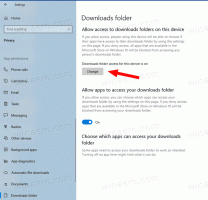Zoekvak toevoegen aan Firefox 57 Quantum
Zoals u wellicht weet, wordt Firefox 57 geleverd met een nieuwe gebruikersinterface, bekend als "Photon". Het is bedoeld om een moderner, gestroomlijnder gevoel te bieden dat consistent is op meerdere platforms. Het verving de vorige "Australis" gebruikersinterface en heeft nieuwe menu's, een nieuw aanpassingsvenster en tabbladen zonder afgeronde hoeken. In Firefox 57, de Zoekvak is standaard niet aanwezig op de werkbalk. De adresbalk is bedoeld om deze te vervangen. Als u deze wijziging onhandig vindt, kunt u het zoekvak weer aan de adresbalk toevoegen.
Advertentie

Firefox 57 is een enorme stap voorwaarts voor Mozilla. De browser wordt geleverd met een nieuwe gebruikersinterface, met de codenaam "Photon", en is voorzien van een nieuwe engine "Quantum". Het was een moeilijke zet voor ontwikkelaars, omdat met deze release de browser de ondersteuning voor op XUL gebaseerde add-ons volledig laat vallen! Alle klassieke add-ons zijn verouderd en incompatibel, en slechts enkele zijn overgestapt op de nieuwe WebExtensions-API. Sommige van de verouderde add-ons hebben moderne vervangingen of alternatieven. Helaas zijn er tal van nuttige add-ons die geen moderne analogen hebben.
Bij de Quantum-engine draait alles om parallelle weergave en verwerking van pagina's. Het is gebouwd met een architectuur met meerdere processen voor zowel CSS- als HTML-verwerking, waardoor het betrouwbaarder en sneller is.
Als u Firefox 57 hebt geïnstalleerd, bent u wellicht geïnteresseerd in het toevoegen van de Zoekvak naar de werkbalk naast de adresbalk. Hier is hoe.
Het zoekvak toevoegen aan Firefox 57 Quantum, doe het volgende.
- Klik op de hamburgermenuknop (de laatste knop rechts in de werkbalk).

- Het hoofdmenu verschijnt. Klik op Opties.
- Klik in opties op de Zoeken tabblad aan de linkerkant.
- Schakel aan de rechterkant de optie in Voeg zoekbalk toe in de werkbalk.

Je bent klaar. Het zoekvak verschijnt naast de adresbalk.
Schakel de zoekbalk in Firefox 57 Quantum in met de modus Aanpassen
- Klik op de hamburgermenuknop (de laatste knop rechts in de werkbalk).

- Het hoofdmenu verschijnt. Klik op Aanpassen.
- De modus Aanpassen wordt ingeschakeld.
- Zoek het zoekvak in het raster met beschikbare componenten en sleep het naar de adresbalk.

- Klik op de knop Gedaan om de modus Aanpassen te verlaten. De zoekbalk blijft zichtbaar.

Dat is het.